Viskas apie „iOS 26“

„Apple“ pristatė „iOS 26“ – svarbų atnaujinimą su visiškai nauju matinio stiklo dizainu, išmanesne patirtimi ir patobulinimais pažįstamose programėlėse.
Dalijimasis yra rūpestis, bet kalbant apie „WiFi“ ryšį, jūs norite kontroliuoti, su kuo juo dalinsitės. Jei savo slaptažodžiu pasidalinsite su per daug draugų, pastebėsite, kaip sulėtės jūsų interneto greitis, o tai yra, jei suskaičiuosite, kiek žmonių leidžiate prisijungti.
Jei kas nors sugebės nulaužti jūsų WiFi signalą ir prisijungti prie jūsų tinklo, jūsų interneto greitis dar labiau nukentės. Šie patarimai padės sužinoti, kas turi prieigą prie jūsų „WiFi“ tinklo ir kaip prireikus juos pašalinti.

Jūsų interneto ryšys paprastai veikia geriausiai ir retai būna lėtas, tačiau pastarąsias kelias dienas jis nebuvo toks pat. Jis veikia lėčiau nei įprastai, bet nepridėjote jokių kitų įrenginių, kad pateisintumėte lėtumą. Lėtas interneto ryšys dažniausiai yra pirmasis požymis, kad kažkas vagia jūsų „WiFi“, bet ar šiuo atveju taip atsitiko?
Neįprasta, kad prarandate „WiFi“ signalą, tačiau tai neturėtų atsitikti reguliariai. Jei tai vyksta dažnai, kažkas tikrai naudoja jūsų „WiFi“ be jūsų leidimo. Kitas ženklas, kad kažkas vagia jūsų „WiFi“, būtų mirksi maršrutizatoriaus lemputės, kai nenaudojate jokio įrenginio.
Bet jei norite įsitikinti, ar taip yra, geriausia, ką galite padaryti, tai įdiegti „Android“ programą pavadinimu „ Fing“ . Programą lengva naudoti, ji pateiks visų įrenginių, prijungtų prie jūsų „WiFi“ tinklo, sąrašą. Taip pat matysite, kurie įrenginiai šiuo metu yra prisijungę.
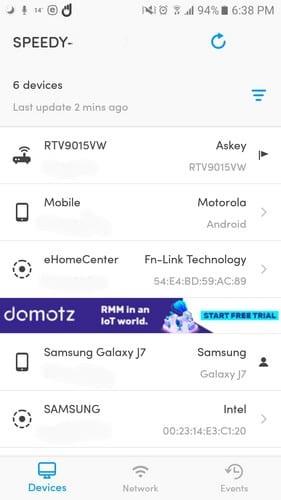
Pasirinkite įtartino įrenginio dešinėje esančią rodyklę ir galite pridėti informacijos, pvz., pavadinimą, papildomų pastabų arba šio įrenginio buvimo vietą (jei turite tokios informacijos).
Neretai jūsų svečiai prašo jūsų leidimo prisijungti prie jūsų „WiFi“ tinklo. Kadangi norite būti geras šeimininkas, galite duoti jiems savo slaptažodį, bet laikui bėgant pamiršite, kad kada nors jį davėte. Pakanka, kad jie būtų tam tikru atstumu nuo jūsų „WiFi“ signalo, kad galėtų prisijungti.
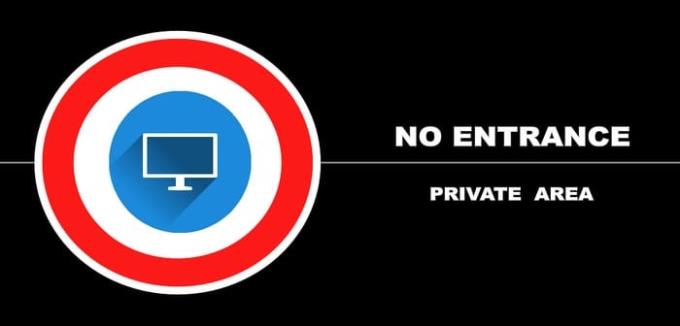
Atminkite, kad bet kokia neteisėta veikla, kurią jie užsiimtų, bus atsekta iki jūsų. Paprasčiausiai pakeisdami slaptažodį, neleisite jokiems neteisėtiems įrenginiams prisijungti prie jūsų tinklo.
Kitas būdas, kuriuo galite užblokuoti kam nors prieigą prie jūsų tinklo, būtų neleisti jiems naudoti įrenginio MAC adresą, numerį, kuris identifikuoja įrenginį. Įrenginio MAC adresą galite rasti anksčiau įdiegtoje „Fing“ programoje. Pasirinkite įrenginį, kurį norite blokuoti, ir braukite žemyn, kad surastumėte MAC adresą.
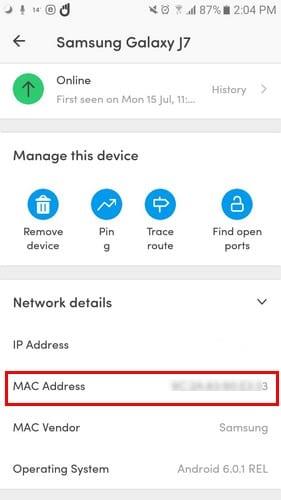
Tai galite padaryti naudodami kompiuterį, kuris yra prijungtas prie maršruto parinktuvo, ir naršyklės adreso juostoje įveskite maršrutizatoriaus IP adresą. Yra maršrutizatorių, kurie naudoja numatytuosius IP adresus, pvz., 192.168.1.100, 192.168.0.1, 192.168.2.1 arba 192.168.1.1
Jei nė vienas iš šių numatytųjų IP adresų neveikė, norint jį rasti kompiuterio nustatymuose, reikia atlikti tik kelis veiksmus. Eikite į kompiuterio paieškos juostą ir įveskite Valdymo centras. Spustelėkite Tinklas ir internetas, tada Tinklo ir bendrinimo centras.
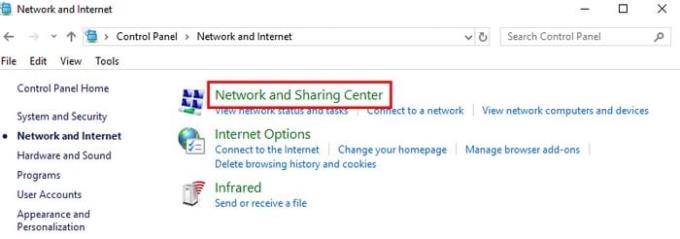
Kairėje lango pusėje spustelėkite Keisti adapterio nustatymus ir spustelėkite „WiFi“ tinklą, kurį naudoja įsibrovėlis. Kai pasirodys „WiFi“ būsenos langelis, spustelėkite laukelį „Išsami informacija“.
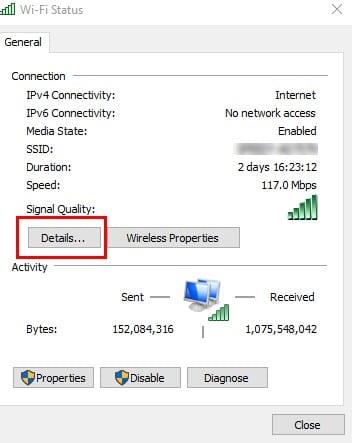
Kitame lange jūsų maršrutizatoriaus IP adresas bus nurodytas šalia IPv4 adreso. Įveskite tą IP naršyklės adreso juostoje, kad pasiektumėte maršrutizatoriaus nustatymus. Pamatysite parinktį, pvz., Kitas, kuriai reikės įvesti maršrutizatoriaus prisijungimo duomenis.
Kai būsite, raskite saugos parinktis. Jei nerandate, pabandykite jo ieškoti išplėstiniuose nustatymuose. Nustatymo vieta skirsis priklausomai nuo jūsų turimo maršruto parinktuvo.
Suradę saugos nustatymą, suraskite ir spustelėkite MAC filtravimą, tada spustelėkite Pridėti įrenginį. Pridėkite neteisėto įrenginio MAC adresą. Norėdami išsaugoti pakeitimus, spustelėkite Išsaugoti arba panašią parinktį. Šį vakarą pagaliau gerai užsimerksite žinodami, kad prie jūsų „Wi-Fi“ tinklo nėra prijungti jokie neleistini įrenginiai.
Visada būkite atsargūs, kam leidžiate pasiekti „WiFi“ tinklą, nes ne visada galite stebėti, ką jie daro. Kiek įsibrovėlių radote? Pasidalykite savo patirtimi su manimi komentarų skiltyje.
„Apple“ pristatė „iOS 26“ – svarbų atnaujinimą su visiškai nauju matinio stiklo dizainu, išmanesne patirtimi ir patobulinimais pažįstamose programėlėse.
Studentams studijoms reikalingas specialaus tipo nešiojamasis kompiuteris. Jis turėtų būti ne tik pakankamai galingas, kad gerai veiktų pasirinktoje specialybėje, bet ir pakankamai kompaktiškas bei lengvas, kad jį būtų galima nešiotis visą dieną.
Šiame straipsnyje parodysime, kaip atgauti prieigą prie standžiojo disko, kai jis sugenda. Sekime toliau!
Iš pirmo žvilgsnio „AirPods“ atrodo kaip ir bet kurios kitos belaidės ausinės. Tačiau viskas pasikeitė, kai buvo atrastos kelios mažai žinomos funkcijos.
Spausdintuvo pridėjimas prie „Windows 10“ yra paprastas, nors laidinių įrenginių procesas skirsis nuo belaidžių įrenginių.
Kaip žinote, RAM yra labai svarbi kompiuterio aparatinės įrangos dalis, veikianti kaip atmintis duomenims apdoroti ir lemianti nešiojamojo ar asmeninio kompiuterio greitį. Žemiau esančiame straipsnyje „WebTech360“ supažindins jus su keliais būdais, kaip patikrinti RAM klaidas naudojant programinę įrangą sistemoje „Windows“.
Perskaitykite šį straipsnį, kad sužinotumėte paprastą žingsnis po žingsnio procesą, kaip prijungti nešiojamąjį kompiuterį prie projekcinio ekrano ar TV naudojant Windows 11 ir Windows 10 operacines sistemas.
Ar sunku sužinoti, koks IP adresas naudojamas jūsų spausdintuvui? Mes parodysime, kaip tai padaryti.
Teisinga 3D spausdintuvų priežiūra yra labai svarbi, norint gauti geriausius rezultatus. Čia pateikiami keli svarbūs patarimai, kuriuos reikėtų atsiminti.
Sužinokite apie kai kurias galimas jūsų nešiojamojo kompiuterio perkaitimo priežastis, kartu su patarimais ir gudrybėmis, kaip išvengti šios problemos ir išlaikyti savo įrenginį šaltą.






